本次实验主要演示EMIO 的GPIO读取功能
本文在 vivado2018.3版本上 演示, 其他版本请自行研究
硬件介绍
先看原理图,由原理图可以看出板子上接了两个按键,并且默认是通过上拉电阻上拉到3.3V的,也就是当按键没有按下的时候 按键KEY 的信号脚是3.3V ,当按键按下后,该信号脚被拉低到GND也就是0V 同样也能看出 两个按键分别连接到了 FPGA芯片的 G15和F16管脚上
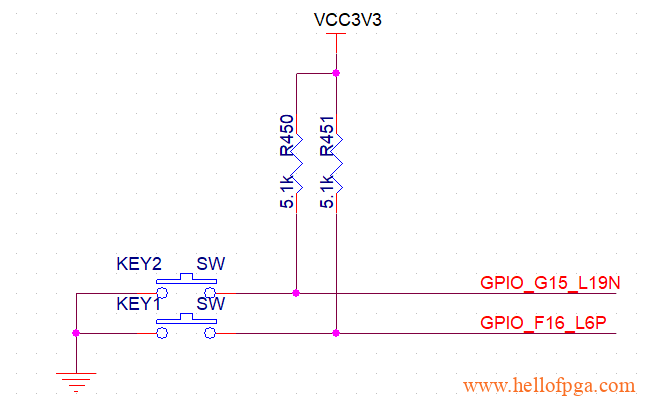
为了演示两个按键的功能,这里再引入两个指示灯,将LED的驱动脚拉高,指示灯亮,拉低指示灯熄灭,指示灯分别接在主芯片的 D18和F20脚
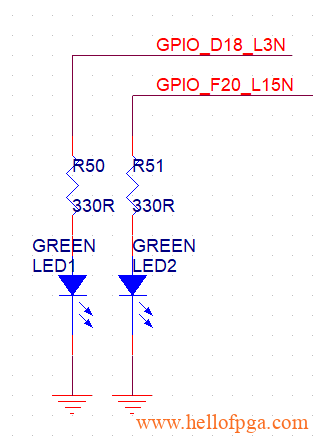
工程创建
完整的工程创建图文教程前面已经详细图文描写了,可以参考前面的工程,这里仅仅增加关键步骤。 详细过程可以参考Tiny ZYNQ板 工程七 用ZYNQ的PS点亮连接到PL端的LED灯EMIO 方式
器件名称选择 xc7z010clg400-1
在BLOCK DESIGN 中搜索并添加一个ZYNQ模块
DDR选择 MT41K128M16JT 并选择位宽为16bit
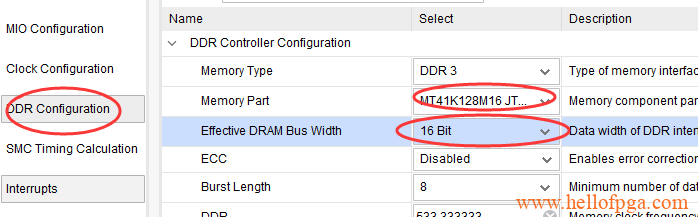
添加4个EMIO ,其中两个用来驱动LED灯,另两个用来读取按键KEY的信息
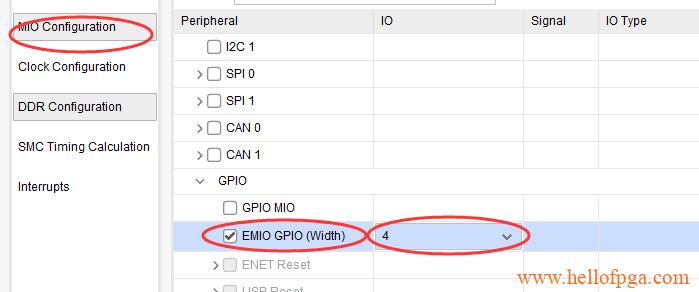
对GPIO make external,并且连接AXI的时钟(AXI默认开启的,这里用不到AXI,也可以去设置里关闭AXI功能,就不需要连接了)
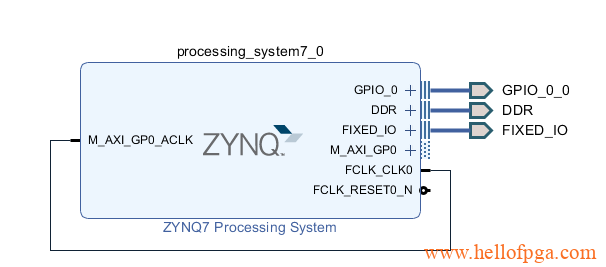
之后 点选Create HDL Wrapper
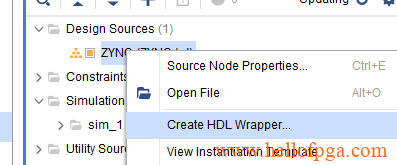
之后创建和添加约束文件:
可以在图文界面里设置管脚定义
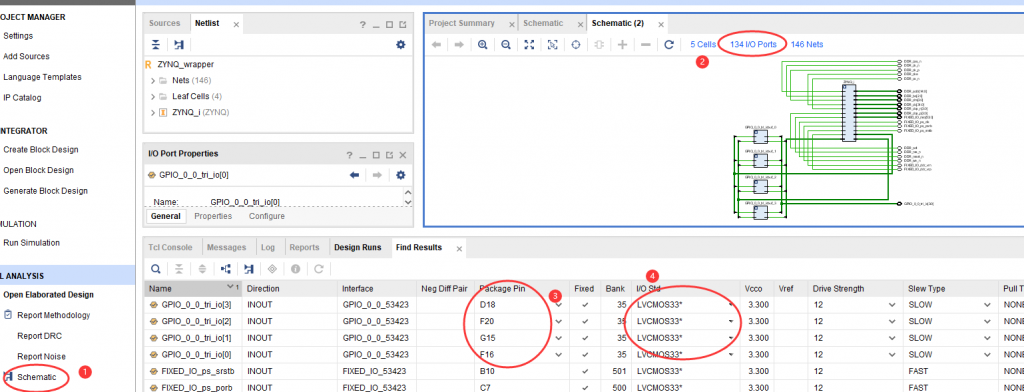
也可以在约束文件里添加管脚定义的描述
set_property PACKAGE_PIN D18 [get_ports {GPIO_0_0_tri_io[3]}]
set_property PACKAGE_PIN F20 [get_ports {GPIO_0_0_tri_io[2]}]
set_property PACKAGE_PIN G15 [get_ports {GPIO_0_0_tri_io[1]}]
set_property PACKAGE_PIN F16 [get_ports {GPIO_0_0_tri_io[0]}]
set_property IOSTANDARD LVCMOS33 [get_ports {GPIO_0_0_tri_io[3]}]
set_property IOSTANDARD LVCMOS33 [get_ports {GPIO_0_0_tri_io[2]}]
set_property IOSTANDARD LVCMOS33 [get_ports {GPIO_0_0_tri_io[1]}]
set_property IOSTANDARD LVCMOS33 [get_ports {GPIO_0_0_tri_io[0]}]
之后对程序进行正常的编译综合,并且导出 Export Hardware (勾选 include bitstream)供SDK加载
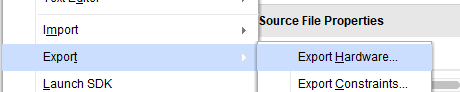
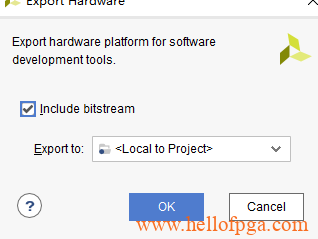
程序设计:
建立一个名为KEY_TEST空的工程,并且添加main.c 添加如下代码:
#include "xparameters.h"
#include "xgpiops.h"
#include "xstatus.h"
#include "xplatform_info.h"
#include "xscutimer.h"
#include "Xscugic.h"
#define LED2 57
#define LED1 56
#define KEY2 55
#define KEY1 54
#define GPIO_DEVICE_ID XPAR_XGPIOPS_0_DEVICE_ID
XGpioPs Gpio;
void Gpio_Init(void){
XGpioPs_Config *ConfigPtr;
ConfigPtr = XGpioPs_LookupConfig(GPIO_DEVICE_ID);
XGpioPs_CfgInitialize(&Gpio, ConfigPtr,ConfigPtr->BaseAddr);
XGpioPs_SetDirectionPin(&Gpio, LED1, 1);
XGpioPs_SetOutputEnablePin(&Gpio, LED1, 1);
XGpioPs_WritePin(&Gpio, LED1, 1);
XGpioPs_SetDirectionPin(&Gpio, LED2, 1);
XGpioPs_SetOutputEnablePin(&Gpio, LED2, 1);
XGpioPs_WritePin(&Gpio, LED2, 1);
XGpioPs_SetDirectionPin(&Gpio, KEY1, 0);
XGpioPs_SetDirectionPin(&Gpio, KEY2, 0);
}
int main(void)
{
Gpio_Init();
while(1){
if(XGpioPs_ReadPin(&Gpio, KEY1)==0){
XGpioPs_WritePin(&Gpio, LED1, 1);
XGpioPs_WritePin(&Gpio, LED2, 0);
}
else if(XGpioPs_ReadPin(&Gpio, KEY2)==0){
XGpioPs_WritePin(&Gpio, LED1, 0);
XGpioPs_WritePin(&Gpio, LED2, 1);
}
}
return 0;
}
程序很简单, Gpio_Init是对4个GPIO进行初始化, 因为EMIO 是从54的管脚号开始的,所以根据原先VIVADO 的管脚约束来看,两个按键应该对应54和55,两个LED灯对应56和57
#define LED2 57 #define LED1 56 #define KEY2 55 #define KEY1 54
XGpioPs_SetDirectionPin(&Gpio, KEY1, 0); 最后的0代表输入,XGpioPs_WritePin(&Gpio, LED1, 1);像 这个最后的1就代表输出。
主程序也非常简单, 对GPIO初始化之后 就开始循环查看按键状态,当按键1按下时LED1亮,LED2熄灭, 当按键2按下时LED2亮LED1熄灭
程序仅作演示,实际项目中需要对按键增加按键消抖程序,否则按下瞬间会反复触发程序代码
以下是完整工程(仅供学习参考)
